Thanh tác vụ (Taskbar) trong Windows là một trong những công cụ quan trọng nhất mà người dùng tiếp xúc hàng ngày. Nó không chỉ giúp bạn truy cập nhanh vào các ứng dụng yêu thích, mà còn hỗ trợ nhiều chức năng khác giúp tối ưu hóa công việc và nâng cao năng suất.
Một trong những yếu tố làm cho thanh tác vụ trở nên mạnh mẽ hơn chính là các phím tắt. Những phím tắt này không chỉ giúp tiết kiệm thời gian, mà còn giúp bạn thao tác nhanh chóng và hiệu quả hơn khi làm việc với các cửa sổ và ứng dụng.
Trong bài viết này, chúng ta sẽ tìm hiểu sâu về các phím tắt trên thanh tác vụ của Windows và cách tận dụng chúng để tối ưu hóa quy trình làm việc.
Phím tắt trên thanh tác vụ và những lợi ích
Phím tắt trên thanh tác vụ là các tổ hợp phím cho phép bạn nhanh chóng tương tác với thanh tác vụ và các ứng dụng đang mở mà không cần phải sử dụng chuột.

Đây là một công cụ rất hữu ích trong việc tối ưu hóa trải nghiệm người dùng, giúp bạn dễ dàng chuyển đổi giữa các ứng dụng, mở ứng dụng với quyền quản trị viên hoặc thậm chí quản lý các cửa sổ nhóm. Việc sử dụng các phím tắt này sẽ giúp bạn làm việc nhanh chóng, đặc biệt là khi bạn đang làm việc với nhiều cửa sổ cùng lúc.
Thanh tác vụ là nơi chứa các ứng dụng, chương trình và các nút hệ thống của Windows, vì vậy các phím tắt trên thanh tác vụ giúp bạn truy cập và điều khiển các tính năng này dễ dàng hơn.
Những phím tắt này có thể là các thao tác cơ bản như mở ứng dụng, hoặc các thao tác nâng cao như chuyển đổi giữa các cửa sổ, hay mở một phiên bản mới của ứng dụng. Việc làm quen và sử dụng các phím tắt này giúp tăng cường hiệu suất làm việc và giảm thiểu sự gián đoạn trong quá trình sử dụng máy tính.
Các phím tắt cơ bản trên thanh tác vụ
Trước hết, hãy cùng tìm hiểu một số phím tắt cơ bản trên thanh tác vụ, những phím tắt này cực kỳ hữu ích và bạn có thể áp dụng trong công việc hàng ngày.
- Ctrl + Shift + bấm vào một nút trên thanh tác vụ: Phím tắt này giúp mở một ứng dụng với quyền quản trị viên. Nếu bạn muốn chạy một ứng dụng yêu cầu quyền cao hơn để có thể thực thi các tác vụ nhất định, việc sử dụng phím tắt này sẽ giúp bạn tiết kiệm thời gian so với việc phải tìm và nhấp chuột phải rồi chọn “Run as Administrator”.
- Ctrl + bấm vào nút được nhóm trên thanh tác vụ: Khi bạn có nhiều cửa sổ của cùng một ứng dụng mở, phím tắt này sẽ giúp bạn nhanh chóng chuyển đổi giữa các cửa sổ trong nhóm. Điều này cực kỳ hữu ích khi bạn làm việc với nhiều tài liệu hoặc tab của cùng một ứng dụng như trình duyệt web hoặc phần mềm văn phòng.
- Shift + bấm vào một nút trên thanh tác vụ: Phím tắt này giúp mở ứng dụng hoặc mở một phiên bản khác của ứng dụng mà bạn đang sử dụng. Nếu bạn muốn mở một ứng dụng mới mà không cần phải đóng ứng dụng hiện tại, sử dụng phím tắt này sẽ giúp bạn thực hiện nhanh chóng mà không phải thao tác phức tạp.
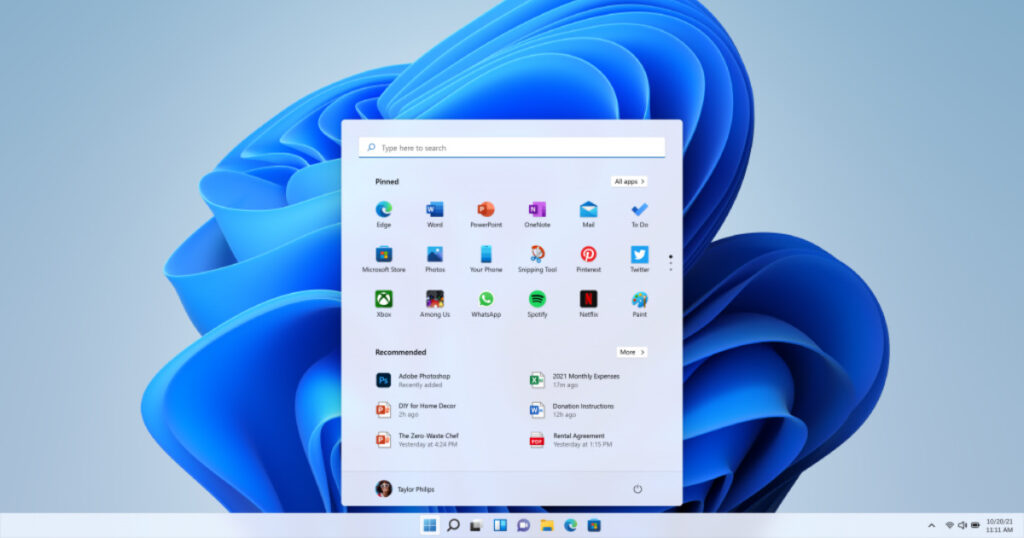
- Shift + bấm chuột phải vào nút được nhóm trên thanh tác vụ: Khi bạn có nhiều cửa sổ nhóm, việc sử dụng phím tắt này sẽ hiển thị menu cửa sổ cho nhóm đó. Đây là một cách nhanh chóng để bạn có thể kiểm soát tất cả các cửa sổ trong nhóm và truy cập nhanh các tính năng của ứng dụng mà không phải mở từng cửa sổ một.
- Shift + bấm chuột phải vào một nút trên thanh tác vụ: Phím tắt này giúp hiển thị menu cửa sổ cho ứng dụng. Khi bạn nhấp chuột phải vào một nút ứng dụng trên thanh tác vụ, phím Shift sẽ kích hoạt một menu nâng cao, cho phép bạn truy cập thêm các tùy chọn khác, như mở cửa sổ mới hoặc các tùy chọn cấu hình đặc biệt.
Tăng cường năng suất với phím tắt trên thanh tác vụ
Sử dụng các phím tắt trên thanh tác vụ không chỉ giúp bạn thao tác nhanh chóng, mà còn tăng cường hiệu suất công việc. Ví dụ, khi làm việc với nhiều ứng dụng cùng lúc, việc sử dụng phím tắt để chuyển đổi nhanh giữa các cửa sổ sẽ giúp bạn tiết kiệm thời gian đáng kể. Nếu bạn không sử dụng phím tắt, bạn sẽ phải mất thời gian tìm cửa sổ mong muốn bằng cách nhấp chuột vào từng cửa sổ mở, điều này không chỉ mất thời gian mà còn gây gián đoạn trong quá trình làm việc.
Ngoài ra, khi bạn phải chạy một số ứng dụng yêu cầu quyền quản trị, phím tắt “Ctrl + Shift + bấm vào nút trên thanh tác vụ” sẽ giúp bạn mở ứng dụng với quyền quản trị viên nhanh chóng mà không cần phải điều chỉnh cài đặt từng ứng dụng một cách thủ công. Điều này đặc biệt hữu ích khi bạn cần phải thực hiện các thao tác yêu cầu quyền truy cập cao hơn, chẳng hạn như cài đặt phần mềm hoặc thay đổi các cấu hình hệ thống.
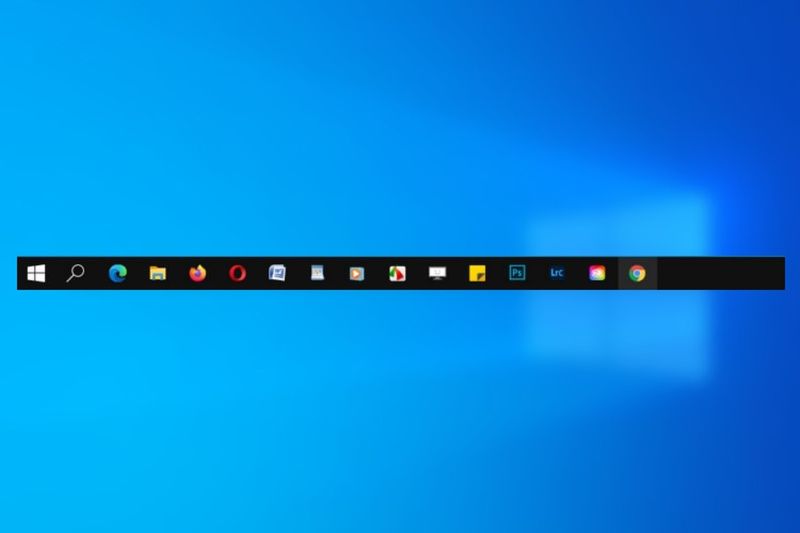
Một điểm đáng chú ý là việc sử dụng các phím tắt này cũng giúp bạn làm việc hiệu quả hơn trong các tình huống đa nhiệm. Bạn có thể dễ dàng chuyển đổi giữa các cửa sổ của một ứng dụng hoặc mở một phiên bản mới của ứng dụng mà không làm gián đoạn công việc của mình. Điều này đặc biệt hữu ích trong môi trường làm việc đòi hỏi sự linh hoạt và tốc độ.
Các ứng dụng thực tế khi sử dụng phím tắt trên thanh tác vụ
Trong thực tế, việc sử dụng các phím tắt trên thanh tác vụ có thể mang lại rất nhiều lợi ích trong các tình huống công việc khác nhau. Ví dụ, khi bạn đang làm việc trên nhiều tài liệu hoặc cửa sổ của cùng một ứng dụng, như Microsoft Word hoặc Excel, phím tắt Ctrl + bấm vào nút được nhóm trên thanh tác vụ sẽ giúp bạn nhanh chóng chuyển đổi giữa các cửa sổ của ứng dụng mà không cần phải tìm kiếm thủ công. Tương tự, khi bạn cần mở lại một ứng dụng với quyền quản trị, bạn có thể sử dụng phím tắt Ctrl + Shift + bấm vào một nút trên thanh tác vụ để tiết kiệm thời gian.
Trong môi trường làm việc có nhiều ứng dụng chạy đồng thời, như khi bạn làm việc với trình duyệt web, email, phần mềm quản lý dự án, hoặc phần mềm đồ họa, việc sử dụng phím tắt sẽ giúp bạn kiểm soát tất cả các cửa sổ mở mà không cảm thấy quá tải. Đặc biệt trong các công việc đòi hỏi tính linh hoạt cao, như lập trình hoặc thiết kế đồ họa, việc quản lý và điều hướng giữa các cửa sổ trở nên đơn giản và nhanh chóng hơn.
Kết luận
Phím tắt trên thanh tác vụ là một trong những công cụ mạnh mẽ mà Windows cung cấp để giúp người dùng thao tác nhanh chóng và hiệu quả. Việc làm quen và sử dụng các phím tắt này sẽ giúp bạn tiết kiệm thời gian, tối ưu hóa quy trình làm việc và nâng cao năng suất công việc.
Đặc biệt trong môi trường làm việc đa nhiệm, các phím tắt này trở thành công cụ không thể thiếu, giúp bạn quản lý cửa sổ, ứng dụng và các tác vụ một cách dễ dàng hơn. Hãy dành thời gian làm quen với các phím tắt này và áp dụng chúng vào công việc hàng ngày để trải nghiệm sự tiện lợi mà chúng mang lại.

